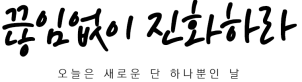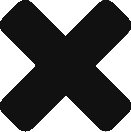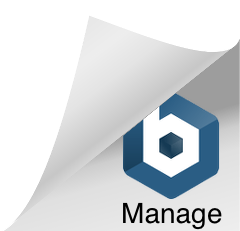SAP BW Analysis Authorization 만들기
– 관련 BAdI : RSEC_VIRTUAL_AUTH_BADI ( 참고 : http://goo.gl/dzJpP1 )
– BAdI 샘플 : CL_RSEC_VIRT_AUTHS_EXAMPLE
– BAdI 설명 : http://goo.gl/6Sksz7
– SAP NetWeaver 2004s BI Authorizations for Reporting 문서 : http://scn.sap.com/docs/DOC-12647
– Overview – Authorization Objects : http://help.sap.com/saphelp_nw70/helpdata/en/80/1a6859e07211d2acb80000e829fbfe/content.htm
문) 요구사항 : BEx Report에서 회사구분별, Division별로 데이터를 보여주세요.
답) 저 두가지 InfoObject를 각각 Authorization Object로 만들고 사용자별로 권한 할당.( Navigation Attribute라면 거기서 만듬)
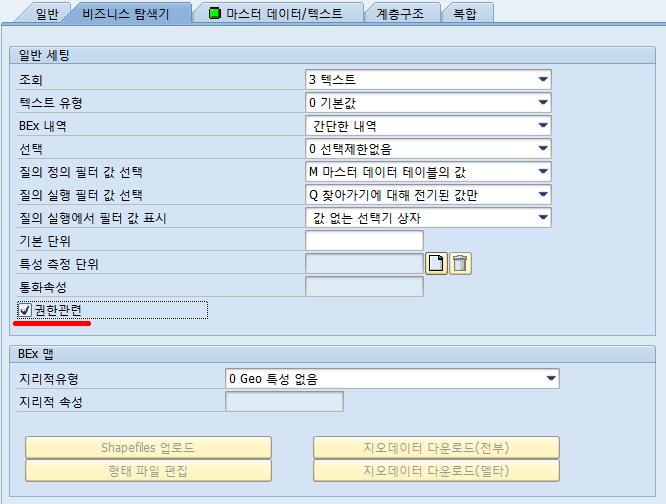
0. 권한오브젝트에 추가하려는 InfoObject는 권한점검 필드 필수로 체크 – 특성은 권한점검과 관련됩니다, Authorization Relevant
체크하지 않으면 권한생성시 아래와 같은 메세지가 나온다.
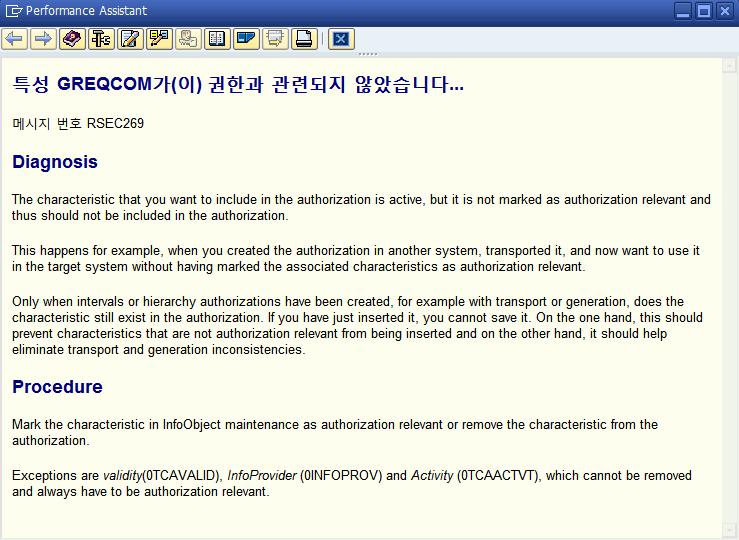
– Navigation Attribute 설정 화면
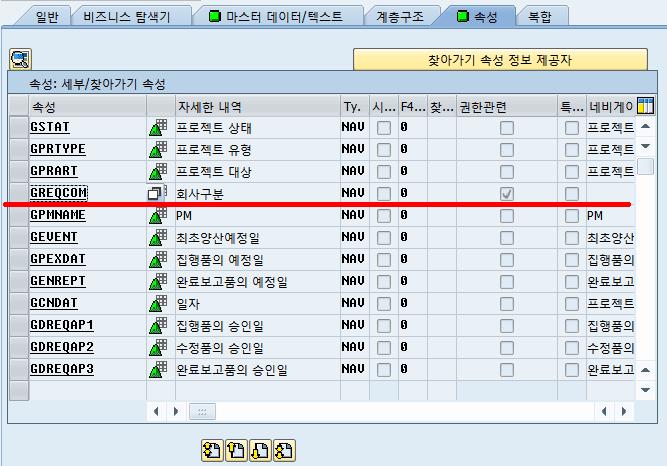
1. 쿼리를 실행해서 해당 InfoObject에 권한 변수를 만듭니다.(단일값인지, 복수로 넣을건지 결정)
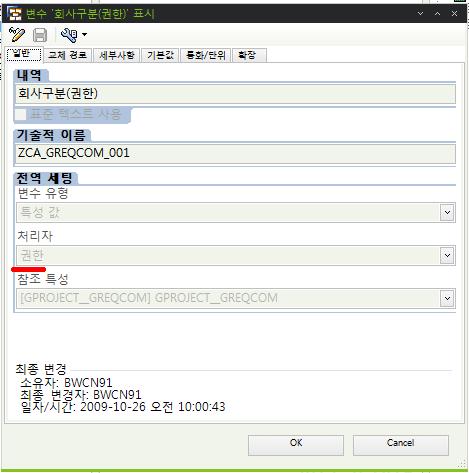
2. Analysis Authorization을 만든다. (T.code : RSECADMIN)
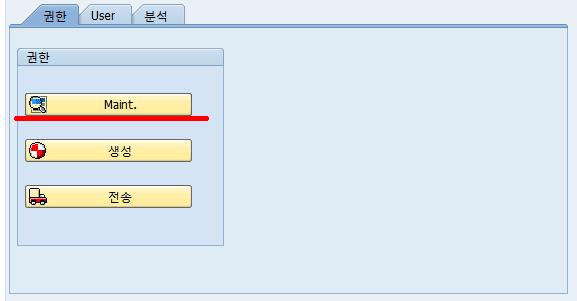
Maint.로 클릭 0BI_ALL Copy 하여 All권한 오브젝트를 만든다.
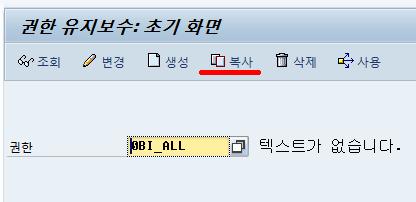
회사구분 ALL 권한 오브젝트에서 원하는 특성에 All권한 추가(불필요한 특성은 삭제)
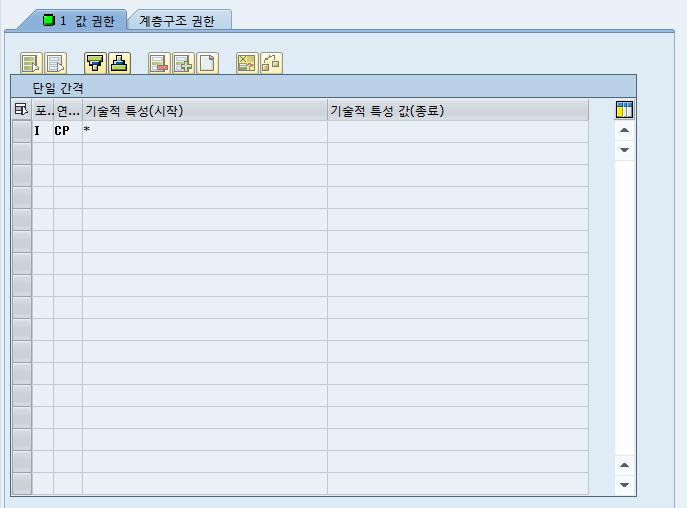
기타 권한 오브젝트.
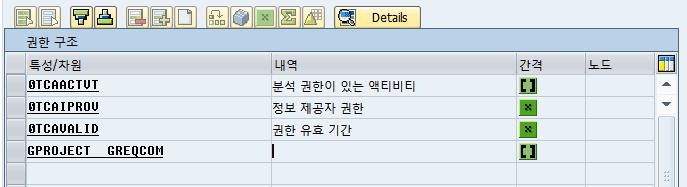
불필요 특성 삭제 후 원하는 특성 추가후 간격설정위해 더블클릭.
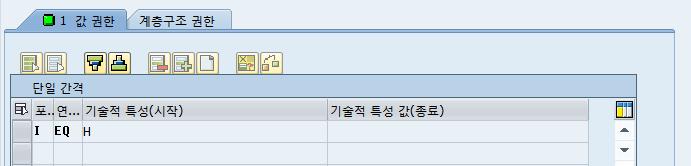
추가한 특성을 선택 후 반드시 특별특성삽입. (0~ 3개 특성이 나와야 함)
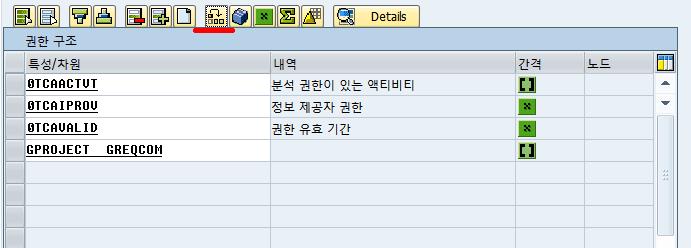
그리고 저장.
3. Authorization Object로 Role 생성(T.code : PFCG) Single Role로 생성
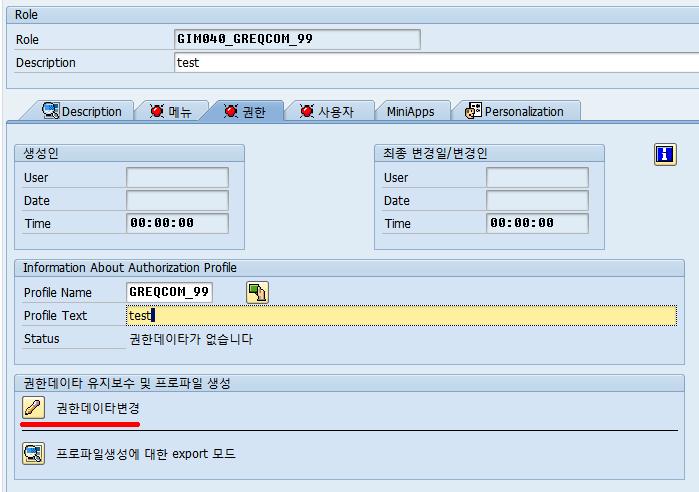
권한데이터변경으로 Go~ 템플릿 S_RS_RREDE 참조해서 생성
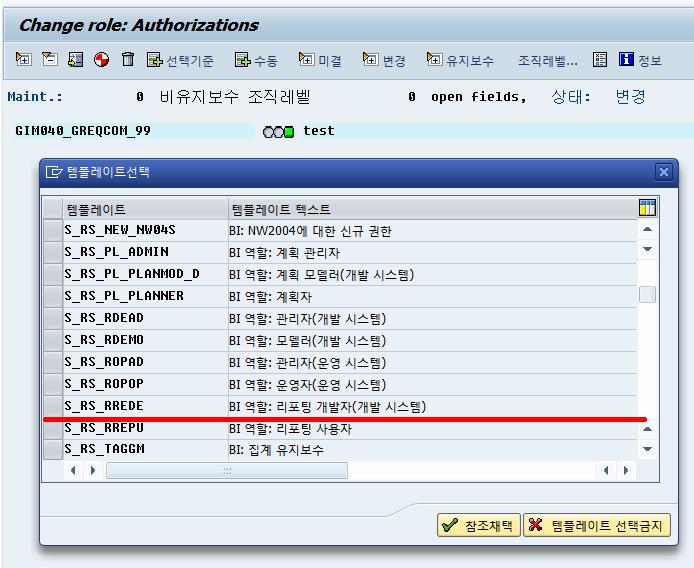
위에서 생성한 Analysis Authorization을 각각 Assign 후 저장/활성
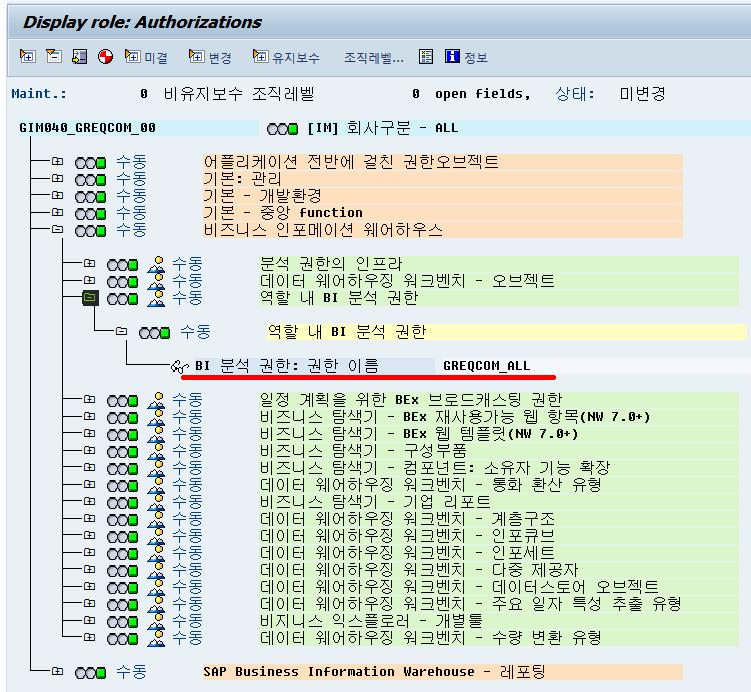
4. 해당 유저에 Assign
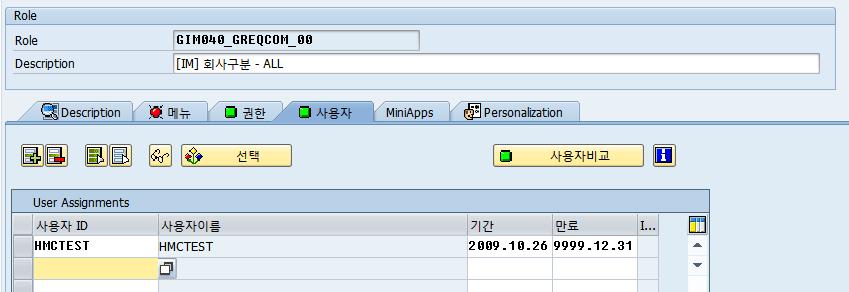
자, 이제 Query Test를 해 봅시다.. ^^
덧) SAP 문서 첨부하였습니다. :An Expert Guide to New SAP BI Security Features.pdf
Subscribe
Login
0 Comments
Oldest